Mise à niveau vers Windows 11 : Voici un guide sur les choses à faire pour ceux qui viennent d’installer ou de mettre à niveau vers Windows 11. Windows 11 est disponible pour les utilisateurs génériques à condition que leur PC réponde à l’exigence minimale pour exécuter Windows 11. Si vous n’avez pas encore mis à niveau vers Windows 11, vous pouvez essayer Windows 11 Installation Assistant, créer un support d’installation amorçable ou une image ISO pour installer Windows 11. Après l’installation de Windows 11, assurez-vous de ne pas manquer certaines choses importantes pour configurer votre PC. Ce message est destiné à vous apporter les choses que vous devez prendre soin après l’installation de Windows 11.
Choses à faire après l’installation ou la mise à niveau vers Windows 11
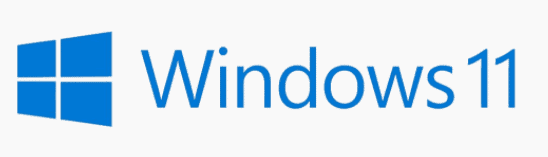
Voici les choses que vous devez faire après l’installation ou la mise à niveau vers Windows 11:
- Vérifiez les mises à jour.
- Vérifiez et modifiez certains paramètres utiles.
- Configurez les options de connexion.
- Assurez-vous que votre antivirus est activé et en cours d’exécution.
- Supprimer les applications indésirables de la barre des tâches.
- Désactiver les programmes de démarrage inutiles.
- Personnalisez Windows 11.
- Ajoutez les applications utiles manquantes à la barre des tâches.
- Vérifiez vos paramètres de puissance.
- Installez quelques applications utiles à partir du Microsoft Store.
- Ajoutez la disposition requise du clavier.
1] Vérifier les mises à jour avant la Mise à niveau vers Windows 11
Il est toujours recommandé d’installer des mises à jour supplémentaires ainsi que des mises à jour majeures. Donc, après la mise à niveau vers Windows 11, assurez-vous d’installer d’autres mises à jour disponibles pour votre PC. Vous pouvez simplement ouvrir l’application Windows 11 Settings et naviguer vers l’onglet Windows Update. Ici, vous pouvez cliquer sur le bouton Vérifier les mises à jour pour rechercher les mises à jour nouvelles et disponibles, puis les télécharger et les installer.
En outre, il peut y avoir quelques mises à jour facultatives en attente que vous pouvez trouver dans la section Options avancées > Mises à jour facultatives. Ces mises à jour facultatives sont principalement liées à vos pilotes et à certaines nouvelles fonctionnalités. Donc, ne les vérifier et les installer car ils sont nécessaires pour améliorer les performances de votre PC.
2] Vérifier et modifier certains paramètres utiles
Il ya quelques paramètres utiles que vous devez vérifier et modifier pour améliorer votre expérience globale de l’utilisation de Windows 11. Ces paramètres comprennent la désactivation des notifications gênantes, la désactivation des publicités, le changement de votre navigateur Web par défaut, la synchronisation de votre presse-papiers sur les appareils, le réglage du mode d’alimentation et le blocage de l’installation d’applications tierces. Il y a d’autres paramètres de Windows 11 que vous devez changer immédiatement.
Voir aussi : Clés de produit Windows 11 pour 32 bits + 64 bits (2021)
3] Configurer les options de connexion
Vous essayez également de configurer vos options de connexion en fonction de vos préférences. Il y a beaucoup d’options de connexion sécurisée que vous pouvez choisir de vous connecter à votre PC pour vous assurer qu’aucune personne non autorisée ne peut accéder à votre PC. Vous pouvez essayer de configurer les options de connexion selon vos besoins comme la reconnaissance faciale, la reconnaissance des empreintes digitales, le NIP, le mot de passe de l’image, la clé de sécurité physique et plus encore. Pour configurer vos options de connexion, accédez à l’application Paramètres et accédez à la section Compte > Options de connexion.
4] Assurez-vous que votre antivirus est activé et fonctionne
Vous devez également vous assurer que la protection anti-virus est activée sur votre PC. Avec de nouveaux types de logiciels malveillants, chevaux de Troie, et les virus émergeant de temps en temps, vous devez empêcher votre PC de telles menaces. Dans le cas où vous utilisez l’antivirus par défaut dans Windows 11, vous pouvez configurer Windows Defender et activer la protection active contre les logiciels malveillants et les virus.
Si vous préférez un antivirus tiers comme Avast AntiVirus, Kaspersky Free Antivirus ou un autre antivirus gratuit, assurez-vous d’avoir correctement configuré le programme antivirus et de l’avoir activé pour protéger votre système contre les programmes malveillants.
5] Supprimer les applications indésirables de la barre des tâches
Si votre barre des tâches est trop encombrée avec plusieurs applications et icônes inutiles, vous pouvez les supprimer pour libérer de l’espace sur la barre des tâches et de se concentrer sur les applications plus importantes. Pour ce faire, cliquez avec le bouton droit sur l’espace vide de la barre des tâches, puis cliquez sur l’option Paramètres de la barre des tâches. Maintenant, désactivez le basculement pour toutes les fonctions inutiles de la barre des tâches.
6] Désactiver les programmes de démarrage inutiles
Mise à niveau vers Windows 11 : Essayez de désactiver les applications de démarrage inutiles pour vous assurer que vous n’avez pas de programmes inutiles en cours d’exécution chaque fois que votre système redémarre. Pour cela, ouvrez l’application Paramètres, puis accédez à l’onglet Applications sur la gauche. Maintenant, à partir du côté droit, cliquez sur l’option de démarrage. Ensuite, désactivez le basculement pour toutes les applications que vous ne voulez pas exécuter au démarrage.
7] Personnalisation de Windows 11
Mise à niveau vers Windows 11 : Il est également nécessaire de personnaliser l’aspect et la sensation de votre PC pour créer l’environnement de travail souhaité pour vous-même. Vous pouvez ouvrir l’application Paramètres et accéder à la section Personnalisation. De là, vous pouvez personnaliser beaucoup de fonctionnalités de personnalisation, y compris l’image de fond, diaporama, couleur d’accent, effets de transparence, thème couleur, écran de verrouillage, clavier tactile, menu Démarrer, polices, comportement de la barre des tâches, et plus encore.
En outre, vous devez également configurer les fonctionnalités d’accessibilité comme la taille du texte, les effets visuels, le pointeur de la souris et le toucher, la loupe, le curseur de texte, les notifications audio, les légendes, la saisie vocale et plus encore. Vous pouvez accéder à l’onglet Paramètres > Accessibilité pour personnaliser toutes ces options et plus encore.
8] Ajouter des applications utiles manquantes à la barre des tâches
Vous devez également ajouter vos applications importantes à la barre des tâches afin que vous puissiez les ouvrir rapidement chaque fois que nécessaire. Il suffit de faire un clic droit sur l’application, puis cliquez sur l’option Pin to taskbar.
9] Vérifiez les paramètres d’alimentation – Mise à niveau vers Windows 11
Le mode d’alimentation par défaut est réglé sur Équilibré. Si vous voulez améliorer la publicité obtenir les meilleures performances de votre PC, vous devez changer votre mode de puissance en allant à la section Paramètres > Système > Alimentation et batterie. Ici, réglez le mode Alimentation sur Meilleures performances. En outre, vous pouvez également configurer les options écran et veille et économiseur de batterie.
11] Ajouter la disposition requise du clavier
Si vous êtes une personne multilingue qui aime taper dans différentes langues, installez et ajoutez de nouvelles mises en page de clavier dans Windows 11.
Pour ce faire, accédez à la section Paramètres > Heure et langue et accédez à la section Langue et région. Ici, vous pouvez ajouter des langues et de nouvelles mises en page du clavier.
Voir aussi : Clé Windows 11 + Méthode d’activation Clé Windows 11
Quelles sont les nouvelles fonctionnalités de Windows 11?
Mise à niveau vers Windows 11 : Nouveau départ, barre des tâches, interface utilisateur, Snap Layout et groupes Snap sont quelques-unes des nouvelles fonctionnalités de Windows 11. Vous voyez également une nouvelle application Paramètres redessinée et plus accessible dans Windows 11. En dehors de cela, même Microsoft Store est tout amélioré. Il a intégré des applications Android que vous pouvez obtenir directement à partir de Microsoft Store. Pour les utilisateurs Business et Enterprise, il existe de nombreuses fonctionnalités de productivité et de collaboration améliorées et des fonctionnalités de sécurité.
Windows 11 est stable maintenant?
Oui, le Windows 11 officiel est sorti le 5 octobre et il est stable pour tout le monde. Pour les initiés qui se sont inscrits pour de nouvelles fonctionnalités avant les utilisateurs génériques, les fonctionnalités bêta pourraient ne pas fonctionner comme prévu et contiennent des bogues et des erreurs.
Quand Windows 11 est-il sorti ?
Windows 11 est sorti le 5 octobre 2021. Donc, vous pouvez tous le télécharger ou Mise à niveau vers Windows 11 et l’installer MAINTENANT!
Espérons que les conseils ci-dessus vous aideront à démarrer avec Windows 11 et améliorer votre expérience globale.
Voir aussi : Comment trouver votre clé de produit Windows 11